Πώς να σκοτώσετε μια διαδικασία που δεν ανταποκρίνεται στα Windows 11/10
Εάν ένα Πρόγραμμα(Program) δεν αποκρίνεται, σημαίνει ότι έχει παρουσιαστεί πρόβλημα στο πρόγραμμα και, επομένως, αλληλεπιδρά πιο αργά από ό,τι συνήθως με τα Windows(Windows) . Μπορείτε να επιλέξετε να περιμένετε να αρχίσει να λειτουργεί αυτόματα ή μπορείτε να σκοτώσετε ή να τερματίσετε το πρόγραμμα που δεν ανταποκρίνεται(kill or terminate the non-responding program) .
Καταργήστε μια διαδικασία στα Windows 11/10
Για να σκοτώσετε εφαρμογές που δεν ανταποκρίνονται ή αναρτημένες ή παγωμένες εφαρμογές στα Windows , συνήθως ανοίγετε τη Διαχείριση εργασιών(Task Manager) και κάνετε δεξί κλικ στη διαδικασία και επιλέγετε Τέλος εργασίας(End Task) . Μπορείτε επίσης να δοκιμάσετε το Alt+F4 για να κλείσετε την εφαρμογή, αλλά μπορεί να μην βοηθήσει εάν η διαδικασία έχει παγώσει.
Για να τερματίσετε ή να σκοτώσετε κρεμασμένα, παγωμένα προγράμματα που δεν ανταποκρίνονται, στα Windows 11/10/8/7 μπορείτε επίσης να χρησιμοποιήσετε την εντολή Taskill στο CMD , να χρησιμοποιήσετε το Taskill για να δημιουργήσετε μια συντόμευση ή να χρησιμοποιήσετε ένα δωρεάν λογισμικό τρίτου κατασκευαστή, όπως το Task Killer ή Process Assassin .
Σκοτώστε μια διαδικασία χρησιμοποιώντας τη γραμμή εντολών
Μπορείτε να σκοτώσετε διεργασίες χρησιμοποιώντας τη γραμμή εντολών.(kill Processes using the Command Prompt.)
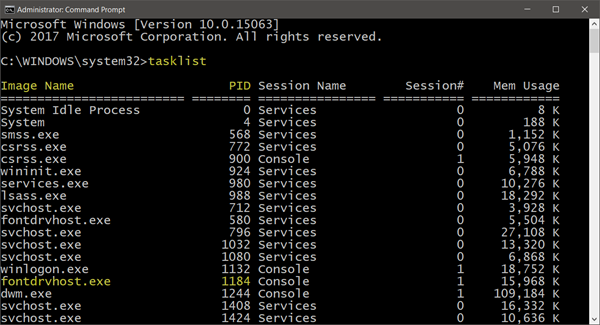
Ανοίξτε ένα υπερυψωμένο παράθυρο γραμμής εντολών, πληκτρολογήστε λίστα εργασιών(tasklist) και πατήστε Enter . Θα δείτε τη λίστα των εργασιών που εκτελούνται και τους αριθμούς PID .
Τώρα για να σκοτώσετε μια διεργασία, χρησιμοποιήστε την ακόλουθη σύνταξη:
Taskkill /IM <Image Name> /F
ή
Taskkill /PID <Number> /F
Για παράδειγμα, εάν θέλετε να σκοτώσετε το fontdrhost(fontdrhost) , χρησιμοποιήστε το fontdrvhost.exe στη θέση του <Image Name> και το 1184 στη θέση του <Number> .
Η σημαία /F σκοτώνει τη διαδικασία με δύναμη.
Διαβάστε(Read) : Πώς να τερματίσετε τις εφαρμογές του Microsoft Store(Terminate Microsoft Store Apps) .
Χρήση της συντόμευσης TaskKill για τον τερματισμό μιας διαδικασίας
Για να δημιουργήσετε μια συντόμευση για την άμεση εξάλειψη προγραμμάτων που δεν ανταποκρίνονται στα Windows , κάντε δεξί κλικ σε μια κενή περιοχή στην επιφάνεια εργασίας σας.
Select New > Shortcut . Στο πρώτο πλαίσιο του Create Shortcut Wizard , πληκτρολογήστε:
taskkill.exe /f /fi "status eq not responding"
Κάντε κλικ στο Επόμενο.
Ονομάστε τη συντόμευση: TaskKiller . Κάντε κλικ στο Τέλος(Click Finish) . Στη συνέχεια επιλέξτε ένα κατάλληλο εικονίδιο για αυτό!
Η συντόμευση χρησιμοποιεί την εντολή Taskkill για να εντοπίσει και να τερματίσει τις εφαρμογές που δεν ανταποκρίνονται(Responding) .
Εναλλακτικά, μπορείτε να δημιουργήσετε ένα αρχείο .bat (δεξί κλικ στην επιφάνεια εργασίας > New > Notepad ) με το εξής θέμα:
@echo off taskkill.exe /f /fi “status eq not responding” exit
Αποθηκεύστε το ως αρχείο .bat.
Ανάγνωση(Read) : Δεν είναι δυνατός ο τερματισμός της διαδικασίας, Η λειτουργία δεν μπορούσε να ολοκληρωθεί.
Σκοτώστε μια διαδικασία χρησιμοποιώντας δωρεάν λογισμικό
1] Process Assassin
Μπορείτε επίσης να χρησιμοποιήσετε ένα εργαλείο τρίτου κατασκευαστή, όπως το δωρεάν λογισμικό Process Assassin . Αυτό το εργαλείο(This tool) δίνει τη δυνατότητα στον χρήστη να επιλέξει μια εφαρμογή που δεν ανταποκρίνεται(Not Responding) και να την τερματίσει αμέσως χωρίς να καλέσει άλλα εξωτερικά προγράμματα. Υπάρχουν επίσης διαθέσιμες επιλογές.
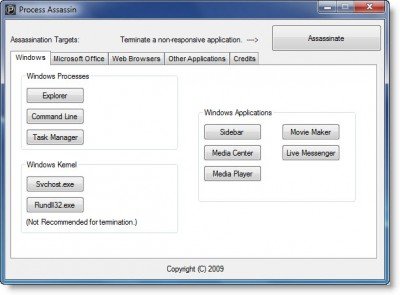
2] Task Killer
Αυτό το εργαλείο(This tool) προσφέρει έναν προσεγμένο τρόπο ξεφόρτωσης παγωμένων εφαρμογών, διαδικασιών ή υπηρεσιών. Εμφανίζει τις εργασίες, τα παράθυρα και τις υπηρεσίες σε ένα αναδυόμενο μενού.
3] App Killer με ένα κλικ
Αυτό το εργαλείο(This tool) δεν έχει διεπαφή. Μόλις το εκτελέσετε, ο κέρσορας σας μετατρέπεται σε ένα μικρό στρογγυλό στόχο. Βασικά πρέπει να κάνετε κλικ οπουδήποτε στη διεπαφή της παγωμένης εφαρμογής για να την τερματίσετε αμέσως. Αυτό το βοηθητικό πρόγραμμα είναι ένας κλώνος των Windows του (Windows)Xkill , από τον κόσμο του Unix .
Ελέγξτε αυτήν την ανάρτηση εάν θέλετε να μάθετε πώς μπορείτε να τερματίσετε ΟΛΕΣ τις εφαρμογές που εκτελούνται αμέσως(terminate ALL running applications instantly) .
Related posts
Συμβουλές και κόλπα για το πρόγραμμα περιήγησης Microsoft Edge για Windows 11/10
Πώς να επαναφέρετε την εφαρμογή Windows Security στα Windows 11/10
Βασικές συμβουλές για τη γραμμή εντολών για Windows 11/10
Πώς να απενεργοποιήσετε ή να απενεργοποιήσετε την επιτάχυνση υλικού στα Windows 11/10
Κόλπα και συμβουλές για τον κάδο ανακύκλωσης για Windows 11/10
Οι ρυθμίσεις συγχρονισμού δεν λειτουργούν ή είναι γκριζαρισμένες στα Windows 11/10
Πώς να εμφανίσετε το παράθυρο "Λεπτομέρειες" στην Εξερεύνηση αρχείων στα Windows 11/10
Ενεργοποιήστε τις συνδέσεις δικτύου ενώ βρίσκεστε σε Σύγχρονη Αναμονή στα Windows 11/10
Το Desktop ή ο Explorer δεν ανανεώνεται αυτόματα στα Windows 11/10
Συμβουλές και κόλπα για εικονική επιφάνεια εργασίας για Windows 11/10
Πώς να καθυστερήσετε τη φόρτωση συγκεκριμένων Υπηρεσιών στα Windows 11/10
Πώς να χρησιμοποιήσετε το Samsung Notes στα Windows 11/10
Πώς να φτιάξετε Graph Paper στα Windows 11/10
Πώς να επαναφέρετε ή να διαγράψετε τη χρήση δεδομένων στα Windows 11/10
Συμβουλές και κόλπα μεγεθυντικού φακού στα Windows 11/10
Πώς να κάνετε ένα πρόγραμμα να εκτελείται κατά την εκκίνηση στα Windows 11/10
Πώς να αλλάξετε το προεπιλεγμένο πρόγραμμα περιήγησης Ιστού στα Windows 11/10
Πώς να ενεργοποιήσετε, να ρυθμίσετε, να χρησιμοποιήσετε, να απενεργοποιήσετε τα Sticky Keys στα Windows 11/10
Πώς να εγγράψετε CD, DVD και δίσκους Blu-ray στα Windows 11/10
Πώς να χρησιμοποιήσετε τα ενσωματωμένα εργαλεία Charmap και Eudcedit των Windows 11/10
